Apple ในวันพฤหัสบดีออกการปรับปรุงสำหรับ Pages, Numbers และ Keynote การอัปเดตรวมถึงการแก้ไขข้อบกพร่องและการปรับปรุงคุณสมบัติของแอพเวอร์ชัน iOS, OS X และ iCloud.com
หนึ่งคุณลักษณะดังกล่าวที่รวมอยู่ในการอัพเดทคือความสามารถในการใช้รหัสผ่านเพื่อป้องกันเอกสารเฉพาะ ด้วยการเพิ่มชั้นป้องกันพิเศษให้กับเอกสารด้วยรหัสผ่านจะช่วยให้มั่นใจได้ว่าข้อมูลที่ละเอียดอ่อนจะถูกมองโดยสิ่งที่มันมีไว้สำหรับ
การเพิ่มรหัสผ่านลงในเอกสาร iWork - ไม่ว่าแพลตฟอร์มจะง่ายมากเพียงคลิกหรือคลิกไม่กี่ครั้ง
การตั้งรหัสผ่านบน iOS
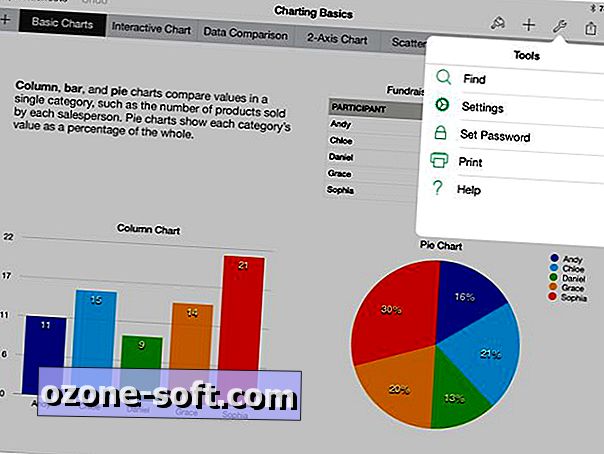
การใช้แอพ iWork iOS หรือ Mac ใด ๆ คุณสามารถตั้งรหัสผ่านโดยการเปิดเอกสารตามลำดับที่คุณต้องการตั้งรหัสผ่านแตะที่ไอคอนการตั้งค่า (ประแจ) และเลือก "ตั้งรหัสผ่าน"
ป้อนรหัสผ่านที่คุณต้องการในทั้งสองช่องพร้อมด้วยคำใบ้หากคุณลืมรหัสผ่าน ก้าวไปข้างหน้าเมื่อใดก็ตามที่คุณต้องการเข้าถึงเอกสารที่คุณต้องป้อนรหัสผ่านหรือตั้งค่าแอพ iOS ให้จดจำรหัสผ่านให้คุณ การตั้งค่ารหัสผ่านที่ต้องจดจำในอุปกรณ์หนึ่งนั้นเป็นอุปกรณ์เฉพาะสำหรับอุปกรณ์นั้น มันจะไม่ซิงค์กับอุปกรณ์เชื่อมต่อ iOS หรือ iCloud อื่น ๆ ของคุณ
การตั้งรหัสผ่านใน iCloud.com
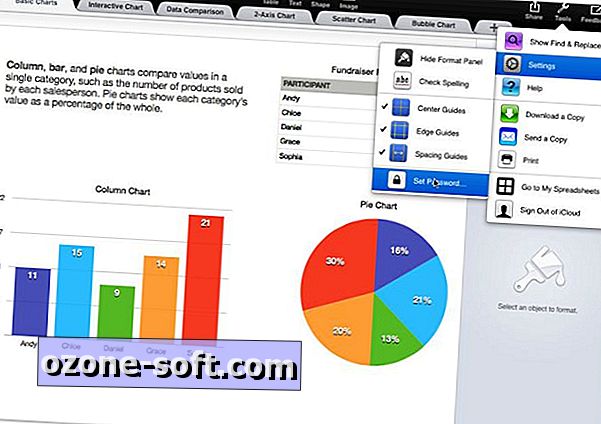
กระบวนการบน iCloud.com นั้นคล้ายกับของ iOS และ Mac apps คุณจะต้องลงชื่อเข้าใช้บัญชี iCloud ของคุณและไปที่แอปเบต้า iWork และเปิดเอกสารที่คุณต้องการตั้งรหัสผ่าน โดยคลิกที่ไอคอนการตั้งค่า (อีกครั้งประแจ) และเลือก "ตั้งรหัสผ่าน"
ป้อนข้อมูลที่ร้องขอและตั้งรหัสผ่าน
การตั้งรหัสผ่านใน OS X
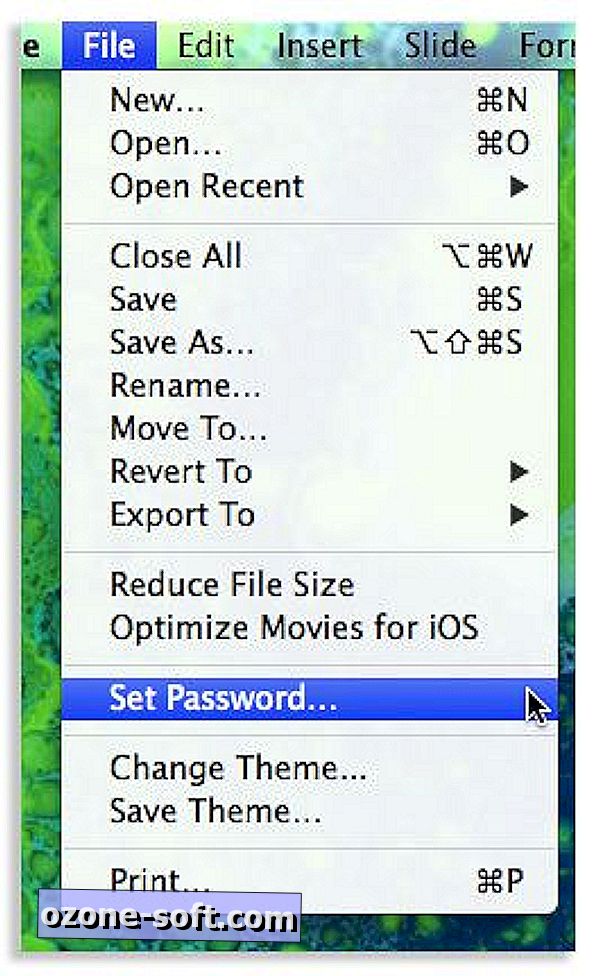
ด้วยเหตุผลบางอย่างการตั้งรหัสผ่านสำหรับเอกสารโดยใช้แอพ iWork ใด ๆ บน Mac นั้นแตกต่างกันเล็กน้อย แทนที่จะเปิดเอกสารที่คุณต้องการป้องกันและคลิกที่ไอคอนประแจคุณต้องคลิกที่ File ในแถบเครื่องมือตามด้วย "Set Password" หรือคุณสามารถเลือกไอคอนแบ่งปันจากนั้น "ดูการตั้งค่าการแชร์" และตั้งรหัสผ่านโดยเลือก "เพิ่มรหัสผ่าน"
ตอนนี้เมื่อพูดถึงการแชร์เอกสาร Apple อนุญาตให้เอกสาร iWork ที่มีการป้องกันด้วยรหัสผ่านสามารถแชร์ได้โดยใช้ลิงค์ iCloud.com การเปลี่ยนแปลงใด ๆ ที่ทำกับเอกสารที่แชร์ของ iCloud ไม่ว่าจะด้วยตัวคุณเองหรือโดยบุคคลอื่นที่มีการเข้าถึงเอกสารจะซิงค์กับทุกอุปกรณ์
หากคุณส่งออกและแบ่งปันเอกสารโดยไม่ต้องใช้ลิงก์ iCloud.com การเปลี่ยนแปลงใด ๆ ที่ผู้รับทำไว้จะไม่ซิงค์กับอุปกรณ์ของคุณและคุณจะต้องหันไปใช้วิธีการส่งไฟล์ไปมา ติดตามการเปลี่ยนแปลง













แสดงความคิดเห็นของคุณ